كيف (ولماذا) لتغيير خادم DNS الخاص بك
نشرت: 2022-01-29من المحتمل أن يكون لديك صورة أساسية عن كيفية عمل تصفح الويب. تكتب pcmag.com في شريط العناوين ، ويطلب المستعرض الخاص بك هذه الصفحة من مضيف ويب ، ويرسل لك PCMag عددًا كبيرًا من المعلومات المفيدة. لكنها ليست بهذه البساطة. هناك لاعب آخر متورط ، وفهم هذه الحقيقة يمكن أن يساعدك في حماية أمنك وخصوصيتك - وحتى تسريع تصفحك.
إليك الأمر: الخوادم التي توجه طلبات الإنترنت الخاصة بك لا تفهم أسماء النطاقات مثل pcmag.com. إنهم يفهمون فقط عناوين IP الرقمية مثل 52.201.108.115 ، أو العناوين الرقمية الأطول من نظام IPv6 الحديث. (أعني لفترة أطول كثيرًا . إليك نموذج لعنوان IPv6: 2001: 0db8: 85a3: 0000: 0000: 8a2e: 0370: 7334.)
ماذا تفعل خوادم DNS؟
لذا ، فإن الآلات تتحدث فقط عن الأرقام ، لكن الناس يريدون استخدام أسماء نطاقات لا تنسى مثل girlgeniusonline.com أو zappa.com. لحل هذا المأزق ، يتولى نظام اسم المجال أو DNS ترجمة أسماء النطاقات المألوفة إلى عناوين IP رقمية.
تعتمد شبكتك المنزلية عادةً على خادم DNS الذي يوفره موفر خدمة الإنترنت. بعد أن يرسل متصفحك اسم مجال إلى الخادم ، يمر الخادم بتفاعل معقد إلى حد ما مع الخوادم الأخرى لإرجاع عنوان IP المقابل ، بعد فحصه والتحقق منه بدقة. إذا كان مجالًا مستخدَمًا كثيرًا ، فقد يحتوي خادم DNS على هذه المعلومات مخزنة مؤقتًا ، للوصول بشكل أسرع. الآن بعد أن انخفض التفاعل إلى الأرقام ، يمكن للآلات التعامل مع الحصول على الصفحات التي تريد رؤيتها.
صعوبات DNS
كما ترى ، يعد نظام اسم المجال ضروريًا لجميع أنشطة الإنترنت الخاصة بك. يمكن أن يكون لأية مشاكل في النظام تأثيرات متتالية على تجربتك.
بالنسبة للمبتدئين ، إذا كانت خوادم DNS التي يوفرها مزود خدمة الإنترنت بطيئة ، أو لم يتم تكوينها بشكل صحيح للتخزين المؤقت ، فيمكنها إبطاء اتصالك بشكل فعال. هذا صحيح بشكل خاص عند تحميل صفحة تسحب محتوى من العديد من المجالات المختلفة ، مثل المعلنين والشركات التابعة. يمكن أن يؤدي التبديل إلى خوادم DNS المحسّنة لتحقيق الكفاءة إلى تسريع عملية التصفح ، سواء في المنزل أو في بيئة العمل.
عند الحديث عن إعداد الأعمال ، تقدم بعض الشركات خدمات DNS مع إضافات صديقة للأعمال. على سبيل المثال ، يمكنهم تصفية مواقع الويب الضارة على مستوى DNS ، بحيث لا تصل الصفحات أبدًا إلى متصفح الموظف. يمكنهم أيضًا تصفية المواقع الإباحية وغيرها من المواقع غير المناسبة للعمل. بطريقة مماثلة ، تساعد أنظمة الرقابة الأبوية المستندة إلى DNS الآباء على التحكم في وصول الأطفال إلى محتوى غير مناسب للعمر ، على كل جهاز.
لقد ذكرت أن خادم DNS الخاص بك يقوم بتخزين الطلبات الشائعة مؤقتًا ، بحيث يمكنه الاستجابة بسرعة ، دون الحاجة إلى الاستعلام عن المكونات الأخرى لنظام اسم المجال. يحتوي جهاز الكمبيوتر أو جهاز Mac أيضًا على ذاكرة تخزين مؤقت لنظام أسماء النطاقات المحلية ، وفي حالة تلف ذاكرة التخزين المؤقت ، فقد تواجه مشكلة في زيارة مواقع معينة. إليك مشكلة لا تتطلب تبديل خوادم DNS - كل ما عليك فعله هو مسح ذاكرة التخزين المؤقت لنظام أسماء النطاقات المحلي.
ما لم تكن تستخدم VPN (شبكة افتراضية خاصة) ، فإن خوادم DNS الخاصة بمزود خدمة الإنترنت ترى كل مجال تطلبه. لا يمكنك الابتعاد عن ذلك حقًا - إذا كنت تريد شيئًا ما من الإنترنت ، فلا يمكنك تجنب إخبار شخص ما بما تريده. يعرف مزود خدمة الإنترنت الخاص بك أين تذهب على الويب ، وربما لا يهتم بذلك.
ومع ذلك ، فقد وجد بعض مزودي خدمة الإنترنت طريقة لاستثمار خدمة DNS الخاصة بهم. عندما تضغط على مجال خاطئ ، لا يحتوي على عنوان IP فعلي ، فإنهم يحولون متصفحك إلى صفحة بحث وإعلان محملة مسبقًا بعبارة بحث مشتقة من اسم المجال. على سبيل المثال ، تُظهر الصورة أدناه نتائج محاولة زيارة موقع funnycatpikture.com غير الموجود.
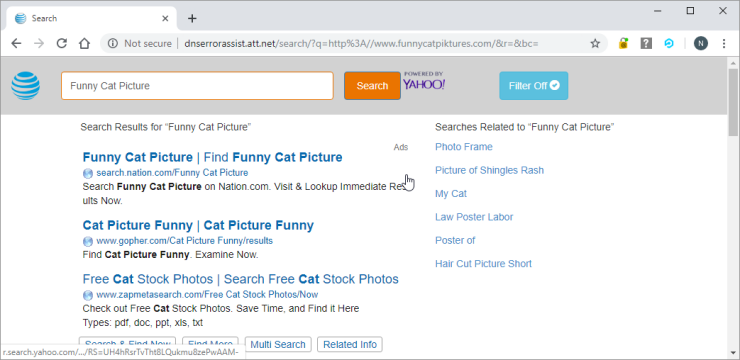
قد يبدو هذا وكأنه لا مشكلة. ما الذي يهم إذا كان مزود خدمة الإنترنت يعرض الإعلانات؟ لكنها مهمة فيما يتعلق بالخصوصية. لقد بدأت مع ذهاب وإياب خاص بين متصفحك وخادم DNS. كسر مزود خدمة الإنترنت فقاعة الخصوصية هذه عن طريق إرسال نسخة من طلبك إلى محرك بحث ، حيث ينتهي به الأمر في سجل البحث الخاص بك. يقلق بعض الأشخاص من خصوصية البحث ، وهذا هو سبب وجود مواقع بحث بدون سجل مثل DuckDuckGo و StartPage.
DNS تحت الهجوم
ربما تكون على دراية بمفهوم التصيد الاحتيالي. أنشأ مشرفو المواقع الشائنون موقعًا إلكترونيًا احتياليًا يشبه تمامًا PayPal ، أو البنك الذي تتعامل معه ، أو حتى موقعًا للألعاب أو المواعدة. يقومون بتفريق الروابط المؤدية إلى الموقع المزيف باستخدام البريد العشوائي أو الإعلانات الخبيثة أو تقنيات أخرى. أي مستخدم إنترنت سيئ الحظ يسجل الدخول دون أن يلاحظ التزوير قد أعطى بيانات اعتماد تسجيل دخول قيّمة للأشرار. وعادة ما يستخدم المحتالون بيانات الاعتماد هذه لتسجيل دخولك إلى الموقع الحقيقي ، لذلك لا تدرك أن شيئًا قد حدث.
الشيء الوحيد الذي يعطي عمليات الاحتيال هذه بعيدًا هو شريط العناوين. تُعد المراقبة الدقيقة لشريط العناوين إحدى الطرق لتجنب عمليات التصيد الاحتيالي. بعضها فظيع ، مثل الصفحة التي يُزعم أنها ، على سبيل المثال ، LinkedIn ، ولكن بها نطاق غير ذي صلة تمامًا مثل bestastroukusa.com. يعمل الآخرون بجهد أكبر لخداعك ، بأسماء قليلة الاختلاف مثل microsfot.com ، أو عناوين URL طويلة للغاية تخفي المجال الفعلي. لكن بغض النظر عن الطريقة التي يحاولون بها ، لا يمكنهم خداع راكب الأمواج على شبكة الإنترنت.
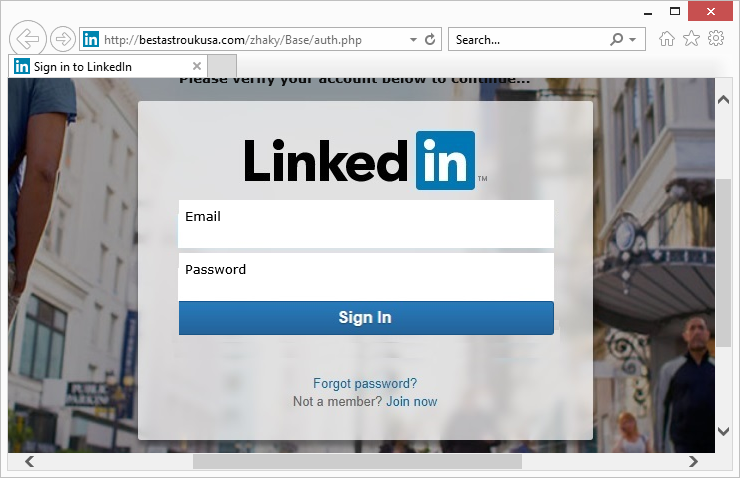
هذا هو المكان الذي يأتي فيه تسمم ذاكرة التخزين المؤقت. في هذا النوع من الهجوم ، يتسلل المخترقون إلى معلومات غير صحيحة في نظام اسم المجال ، عادةً عن طريق التلاعب في ذاكرة التخزين المؤقت. يكتب المستخدم اسم مجال صالحًا ، ويعيد نظام DNS المفسد عنوان IP لموقع احتيالي ، ويعرض شريط العناوين الاسم الصحيح. ما لم يقم الأوغاد بعمل سيئ في تقليد الموقع المستهدف ، فلا يوجد دليل واضح على خدعهم.
يحدث هجوم مماثل يسمى اختطاف DNS على جهاز الكمبيوتر المحلي الخاص بك. تصل البرامج الضارة التي تعمل على النظام إلى إعدادات TCP / IP وتقوم ببساطة بتحويلك إلى خادم DNS يتحكم فيه المتسللون. بالطبع لا يعمل هذا إلا إذا تمكنت البرامج الضارة المعنية من تجاوز برنامج مكافحة الفيروسات الخاص بك ، ولكن لا يزال هناك عدد قليل من الأشخاص الذين لم يتلقوا رسالة حول استخدام برامج مكافحة الفيروسات على كل جهاز كمبيوتر.
ما هو أفضل خادم DNS؟
تحدث هجمات DNS ومشكلاتها عندما لا يكون DNS أولوية بالنسبة لمزود خدمة الإنترنت الخاص بك. يمكن أن يكون الابتعاد عن هذه المشكلات بسيطًا مثل التبديل إلى خدمة تجعل أمان وخصوصية DNS أولوية.
يتوفر Google Public DNS منذ ما يقرب من 10 سنوات ، مع عناوين IP سهلة التذكر 8.8.8.8 و 8.8.4.4. تعد Google باتصال DNS آمن ، مقوى ضد الهجمات ، بالإضافة إلى مزايا السرعة.
تأسست OpenDNS في 2005 ، وهي تقدم DNS آمنًا لفترة أطول. لا يحتوي على عناوين IP لا تُنسى مثل عناوين Google ، ولكنه يقدم مجموعة متنوعة من الخدمات. بالإضافة إلى خوادم DNS التي تركز على الخصوصية والأمان ، فإنها تقدم ما تسميه خوادم FamilyShield ، والتي تقوم بتصفية المحتوى غير المناسب. تقدم الشركة أيضًا نظام رقابة أبوية متميز يمنح الوالدين مزيدًا من التحكم الدقيق في التصفية. تزود شركتها الأم Cisco المؤسسات بـ Cisco Umbrella ، والتي تتضمن خدمات الأمان ونظام DNS للشركات.

قد تكون Cloudflare أكبر شركة إنترنت لم تسمع بها من قبل. من خلال مجموعة واسعة النطاق من الخوادم في جميع أنحاء العالم ، فإنه يوفر أمان الإنترنت للمواقع الإلكترونية والحماية من هجمات رفض الخدمة الموزعة ، من بين خدمات أخرى. في العام الماضي ، أتاحت Cloudflare DNS الآمن ، على عناوين IP التي لا تنسى للغاية 1.1.1.1 و 1.0.0.1. في الآونة الأخيرة ، شرعت الشركة في خطة لتطبيقها المحمول 1.1.1.1 ليحل محل حماية VPN.

هناك خدمات DNS أخرى مجانية ، عامة ، تتمحور حول الأمان ، لكنك لن تخطئ في هذه الثلاثة الكبيرة. في الواقع العملي ، قد يتقلص المجال. في العام الماضي ، أغلقت Symantec خدمة Norton ConnectSafe الخاصة بها ، ووجهت المستخدمين بدلاً من ذلك إلى OpenDNS.
كيف يمكنني تغيير خادم DNS الخاص بجهاز التوجيه الخاص بي؟
بقدر ما تحول جهاز التوجيه الخاص بك إلى خادم DNS سريع وآمن ، لدي أخبار جيدة وأخبار سيئة. الخبر السار هو أنه إذا قمت بإجراء تغيير في إعدادات جهاز التوجيه الخاص بك ، فسيؤثر ذلك على كل جهاز متصل. ليس فقط أجهزة الكمبيوتر والهواتف الذكية ، ضع في اعتبارك ، بل أجراس باب الفيديو ، وأبواب المرآب الذكية ، وحتى محمصات الإنترنت. الأخبار السيئة هي أن التقنية الدقيقة لتغيير إعدادات DNS الخاصة بالموجه تختلف باختلاف جهاز التوجيه.
تم ترشيحها بواسطة المحررين لدينا



للبدء ، ابحث في الويب عن طريق إلحاق "تغيير DNS" بماركة وطراز جهاز التوجيه الخاص بك. إذا كنت محظوظًا ، فستجد مجموعة واضحة من التعليمات. انتقل إلى الإعداد المطلوب وأدخل عناوين DNS الأساسية والبديلة للخدمة التي اخترتها. قد تحتاج إلى إعادة تشغيل جهاز التوجيه حتى يسري التغيير.
أثناء العمل من خلال خطوات هذا المقال ، حصلت على مفاجأة غير سارة. اتضح أن جهاز التوجيه الذي يوفره مزود خدمة الإنترنت ، والذي يوفر لي خدمة الإنترنت والتلفزيون والهاتف ، لا يسمح لي بتغيير إعدادات DNS. على ما يبدو ، يمكن لمعالج شبكة حقيقي إجراء التغيير باستخدام Telnet لتسجيل الدخول إلى جهاز التوجيه ، والذي لا يدعم Telnet اسميًا. أعتقد أن مزود خدمة الإنترنت يريد تأمين الإيرادات من تلك الإعلانات وصفحات البحث.
كيف يمكنني تغيير خادم DNS للكمبيوتر المحمول الخاص بي؟
تستخدم الآن جميع الأجهزة الموجودة على شبكتك المنزلية نظام أسماء نطاقات سريع وآمن ، ولكن من المحتمل أن يكون لديك بعض الأجهزة التي لا تبقى على الشبكة المنزلية. عندما يتصل الكمبيوتر المحمول أو الهاتف الذكي بشبكة Wi-Fi المجانية في مقهى الإنترنت المهلهل هذا ، فأنت تستخدم أيضًا أي خادم DNS يختاره المالك كخادم افتراضي. من الذي يحتاج إلى تسمم ذاكرة التخزين المؤقت عندما يكون لديك تحكم كامل في نظام أسماء النطاقات؟
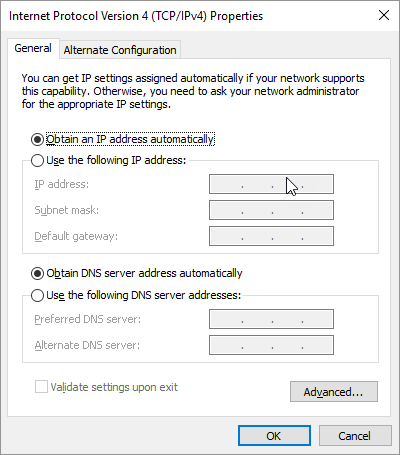
لهذا السبب يجب عليك تغيير إعدادات DNS المحلية على أجهزتك المحمولة. كيف تفعل ذلك يختلف حسب النظام الأساسي. على نظام التشغيل Windows 10:
- انقر فوق زر Windows ،
- اختر ترس الإعدادات ،
- انقر فوق الشبكة والإنترنت ،
- انقر فوق تغيير خيارات المحول ،
- انقر بزر الماوس الأيمن فوق اتصال Wi-Fi واختر خصائص ،
- حدد Internet Protocol Version 4 وانقر فوق الزر Properties ،
- انقر فوق العنصر المسمى استخدام عناوين خادم DNS التالية ،
- أدخل العنوانين ،
- انقر فوق "موافق" ، وإذا لزم الأمر ،
- كرر العملية الخاصة ببروتوكول الإنترنت الإصدار 6.
نعم ، هذه خطوات قليلة جدًا ، لكن يمكنك فعل ذلك!
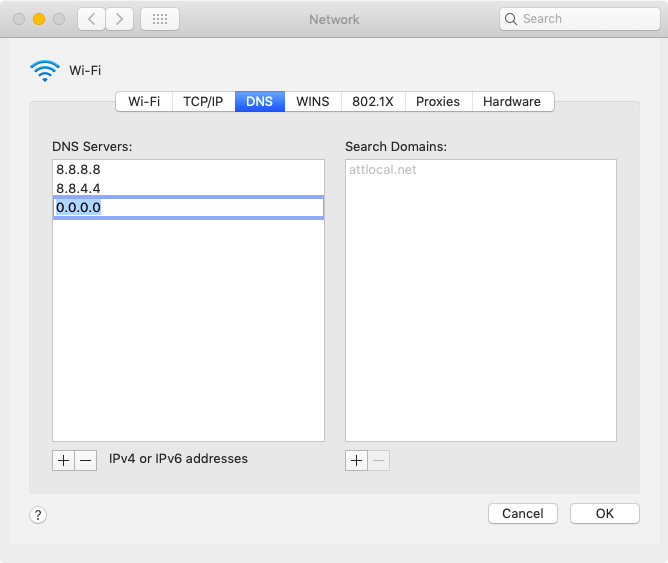
إذا كنت تستخدم جهاز كمبيوتر محمول يعمل بنظام macOS:
- حدد التفضيلات من قائمة Apple ،
- قم بتشغيل تطبيق الشبكة ،
- قم بتمييز اتصال Wi-Fi وانقر فوق الزر Advanced ،
- انقر فوق علامة التبويب DNS ،
- استخدم زر علامة الجمع لإضافة عناوين IPv4 و IPv6 DNS ، و
- استخدم زر علامة الطرح لإزالة أي عناوين موجودة.
بالنسبة للأجهزة المحمولة الخاصة بك ، فإن إصدارات Android قبل 9 (Pie) وجميع إصدارات iOS لا تدعم تغييرًا عالميًا في تفضيلات DNS الخاصة بك. يجب عليك الوصول وإجراء التغيير في أي وقت تتصل فيه بشبكة Wi-Fi جديدة ، ولا يمكنك لمس إعدادات DNS للشبكة الخلوية. صحيح أنه على كلا النظامين الأساسيين ، يمكنك شراء تطبيق لأتمتة هذا التغيير ، إذا كنت ترغب في ذلك. ولكن إذا كنت ستشتري تطبيقًا ، أقترح عليك ببساطة تشغيل VPN على تلك الأجهزة. يؤدي القيام بذلك إلى تحويل طلبات DNS الخاصة بك من خلال خوادم شركة VPN ، والتي تكون في معظم الحالات أكثر أمانًا مما تحصل عليه من مزود خدمة الإنترنت.
من الآن فصاعدًا ، يبدو تطبيق Cloudflare 1.1.1.1 كحل DNS مثير للاهتمام للأجهزة المحمولة ، وهو مجاني. هناك تحسين قادم يسمى Warp سيجعله أشبه بشبكة VPN. عندما يصل التطبيق المحسن من VPN إلى الإصدار العام ، سنضعه في خطواته ونعلمك بذلك.
إذن ، ها هي المتهدمة. تقوم خوادم DNS بترجمة أسماء النطاقات الملائمة للإنسان إلى عناوين IP متوافقة مع الأجهزة. من المحتمل أنك تستخدم خادم DNS الذي يوفره موفر خدمة الإنترنت لديك ، والذي تكون جودته غير معروفة. يمكن أن يؤدي التبديل إلى خدمة DNS لجهة خارجية إلى تسريع نشاط الإنترنت الخاص بك والحماية من الهجمات الخادعة المستندة إلى DNS.
